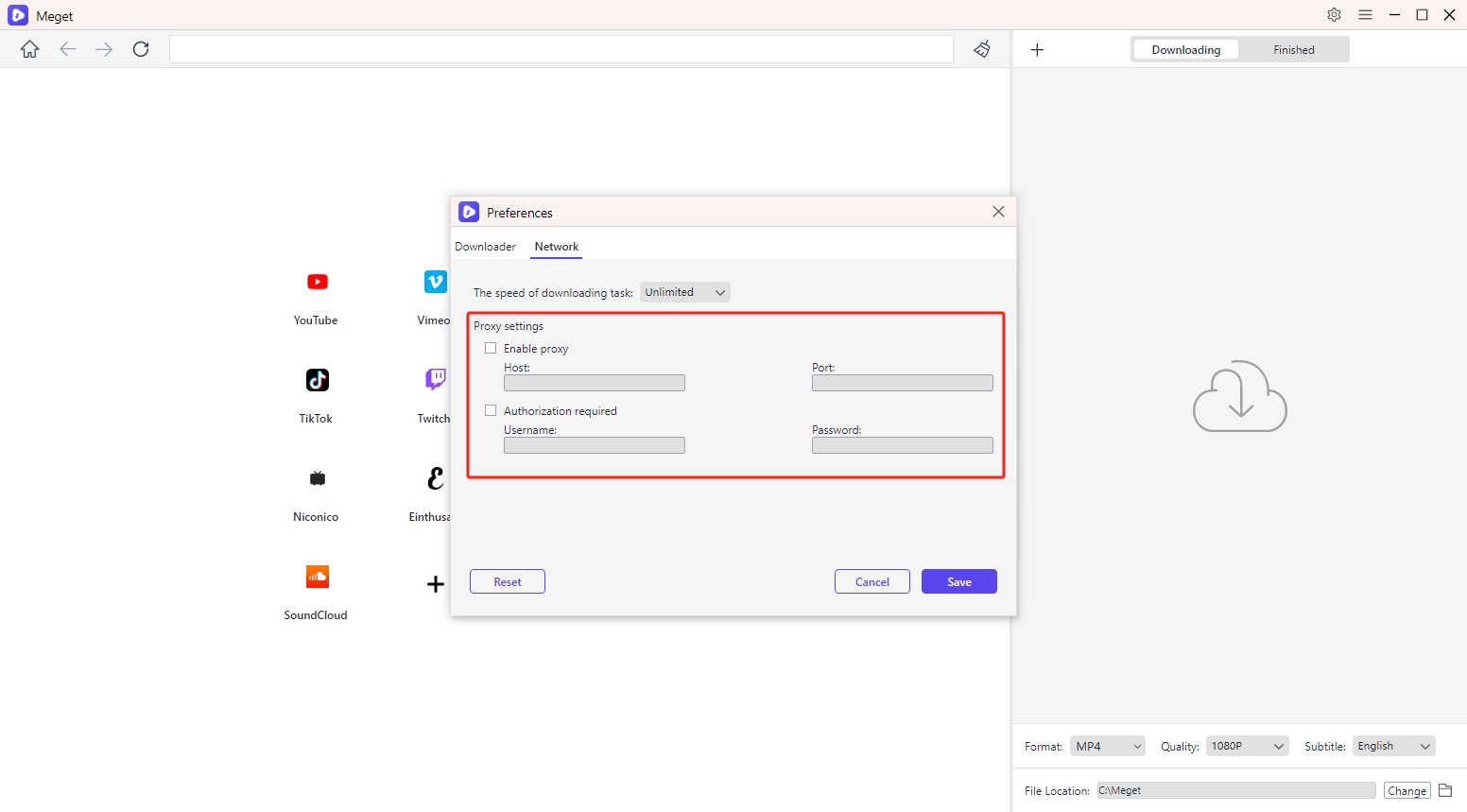Configurações muito conversoras
O conversor Meget permite que os usuários personalizem os parâmetros de download para atender às suas preferências e necessidades. Definir essas preferências antes de baixar garante que seus vídeos sejam salvos no formato, qualidade e local desejados. Veja como definir os parâmetros de download no conversor Meget:
1. Acesso rápido às opções de download
Na interface principal, você verá um layout claro com acesso rápido às opções de download comumente usadas. Você pode personalizar rapidamente seus downloads selecionando o formato desejado, qualidade, legendas e local do arquivo.

2. Acesso a mais opções de download
- Acesso às Preferências
Para acessar opções adicionais de download, procure e clique no ícone de configurações para abrir o menu de preferências.
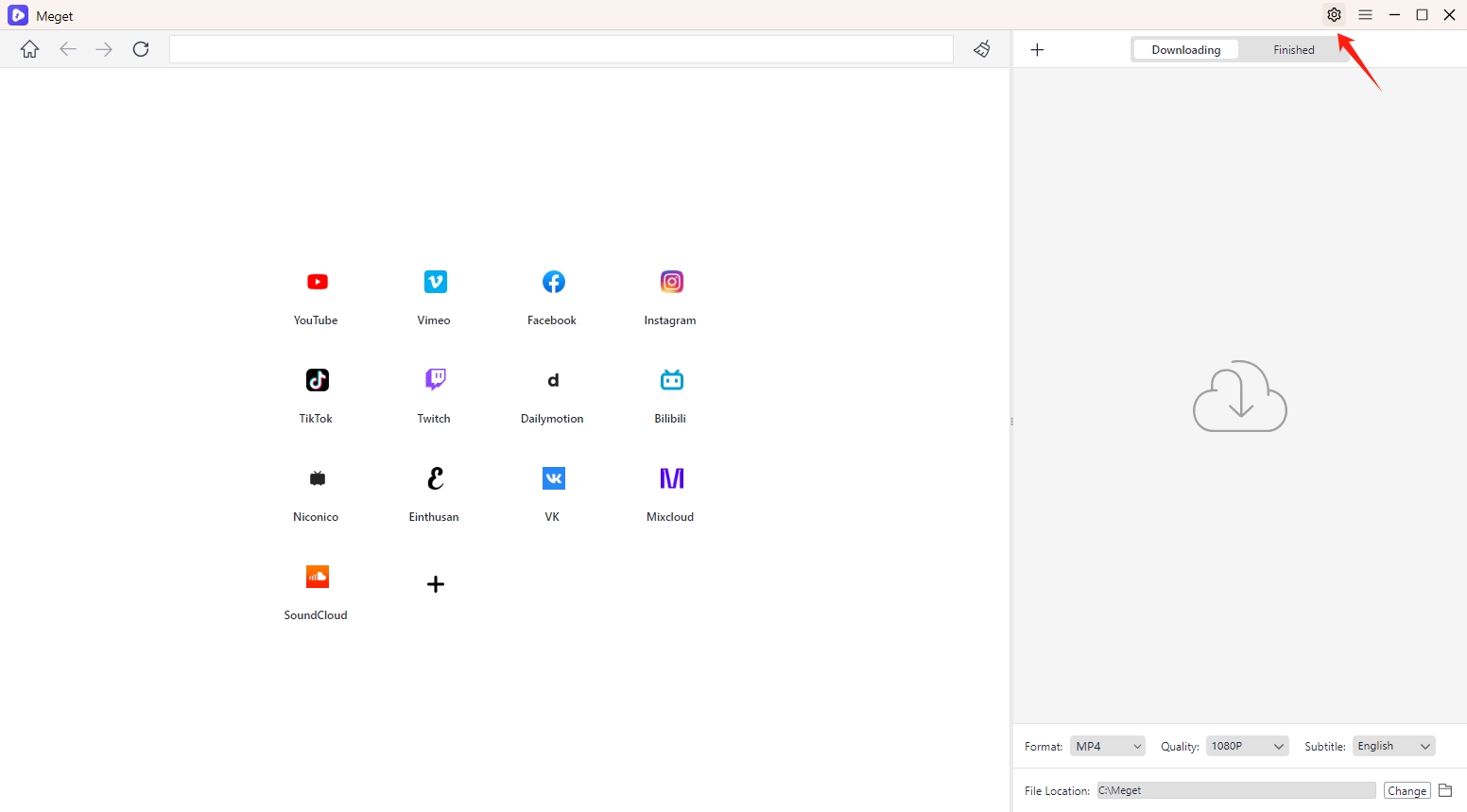
- Defina o número máximo de tarefas de download
O Meget permite que você defina o número máximo de tarefas de download que podem ser executadas simultaneamente. Nas preferências de download, você deve ver uma opção para definir o “O número máximo de downloads dasks” , use o menu suspenso ou a caixa de entrada para selecionar o número de tarefas que deseja executar simultaneamente.
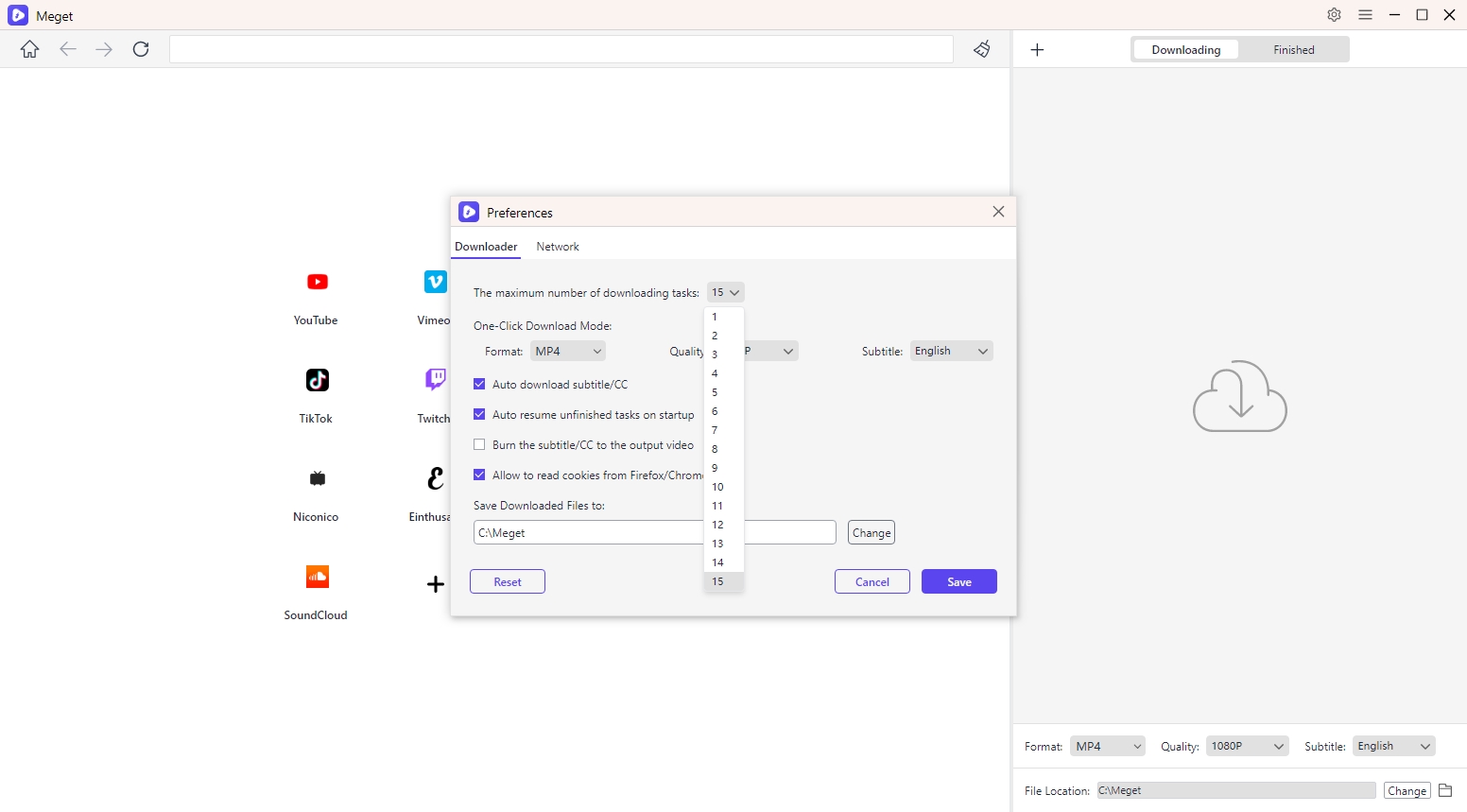
Se você tiver uma conexão rápida de internet e um computador potente, você pode definir isso para um número maior (por exemplo, 5-15). Para conexões mais lentas ou para conservar recursos do sistema, você pode definir um número menor (por exemplo, 1-5).
- Defina o formato de saída
No menu de preferências, procure a seção rotulada “ Modo de download com um clique " e clique no menu suspenso atrás "Download" e escolha o formato desejado.
- Formatos de vídeo: MP4, MKV, FLV, AVI, MOV, WMV, 3GP e formatos originais.
- Formatos de áudio: MP3, AAC, M4A, WAV, MKA, FLAC.
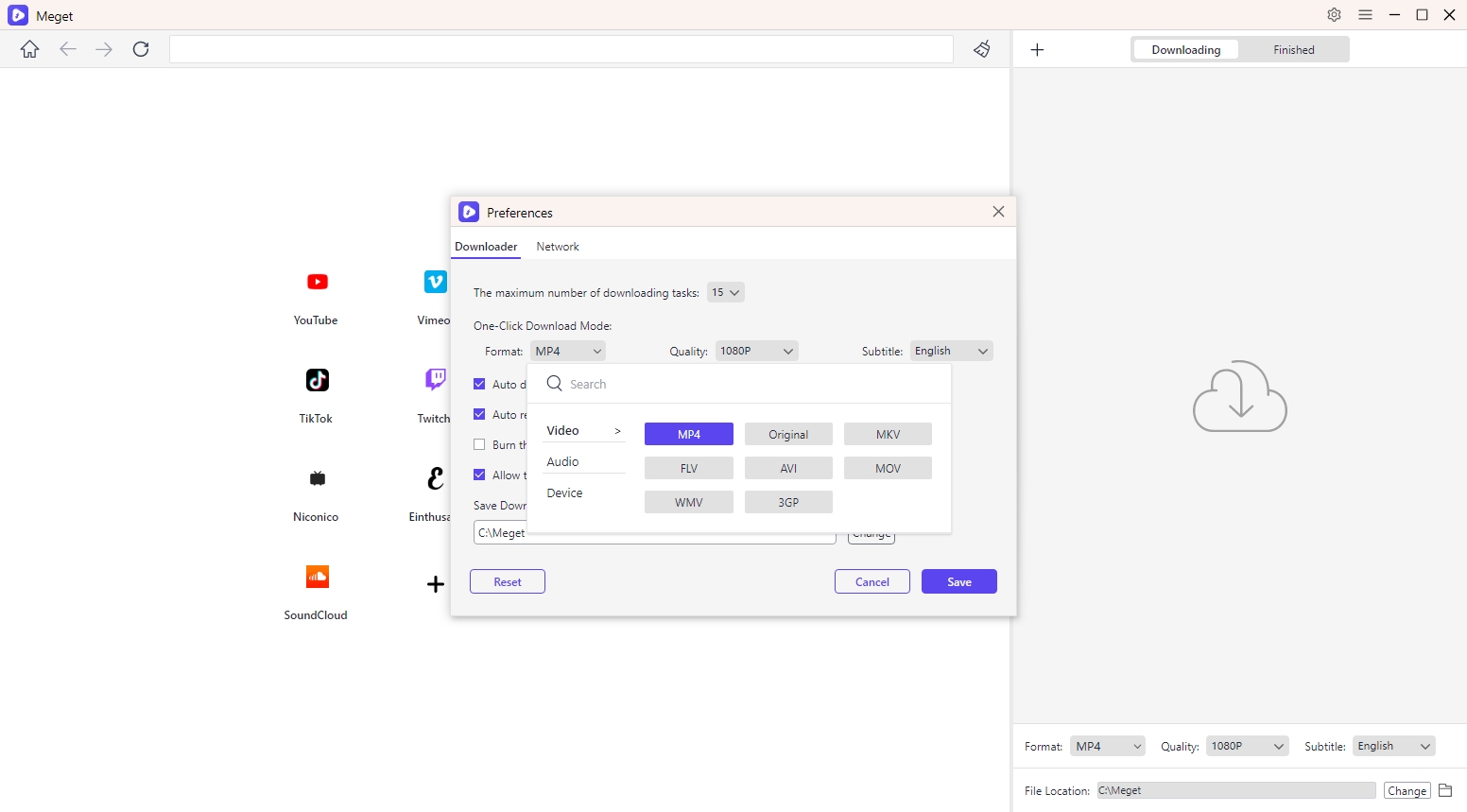
- Selecione a qualidade de saída
Você também pode clicar no menu suspenso atrás "Qualidade" e escolha a qualidade de download desejada.
- Qualidade de vídeo: 720p ou inferior, 1080p, 2K, 4K e 8K.
- Qualidade de áudio: 128 kbps, 256 kbps e 320 kbps.
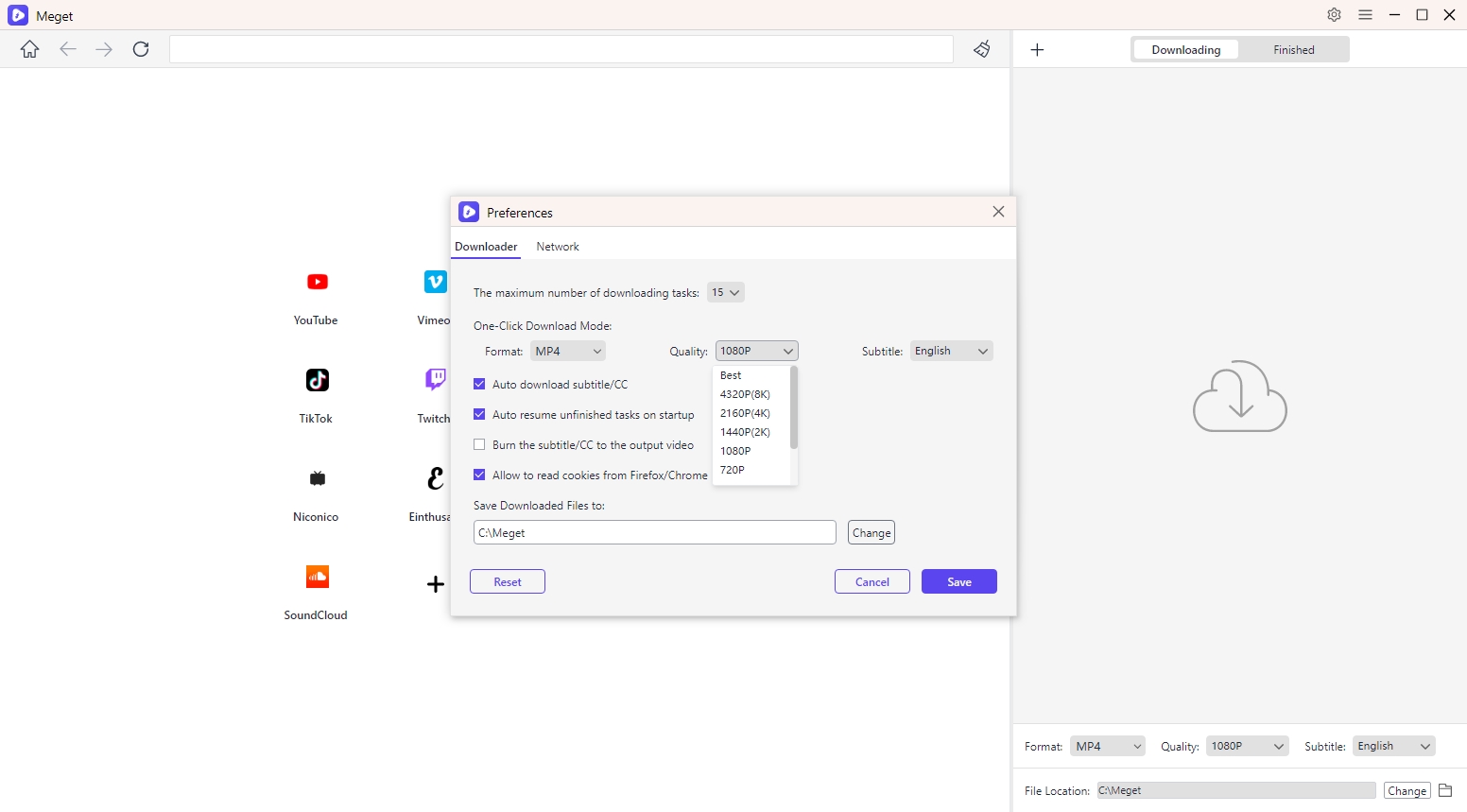
- Configurar opções de legenda
Se você quiser baixar legendas junto com seus vídeos, ative “Download automático de legendas/CC” e escolha o idioma desejado para as legendas.
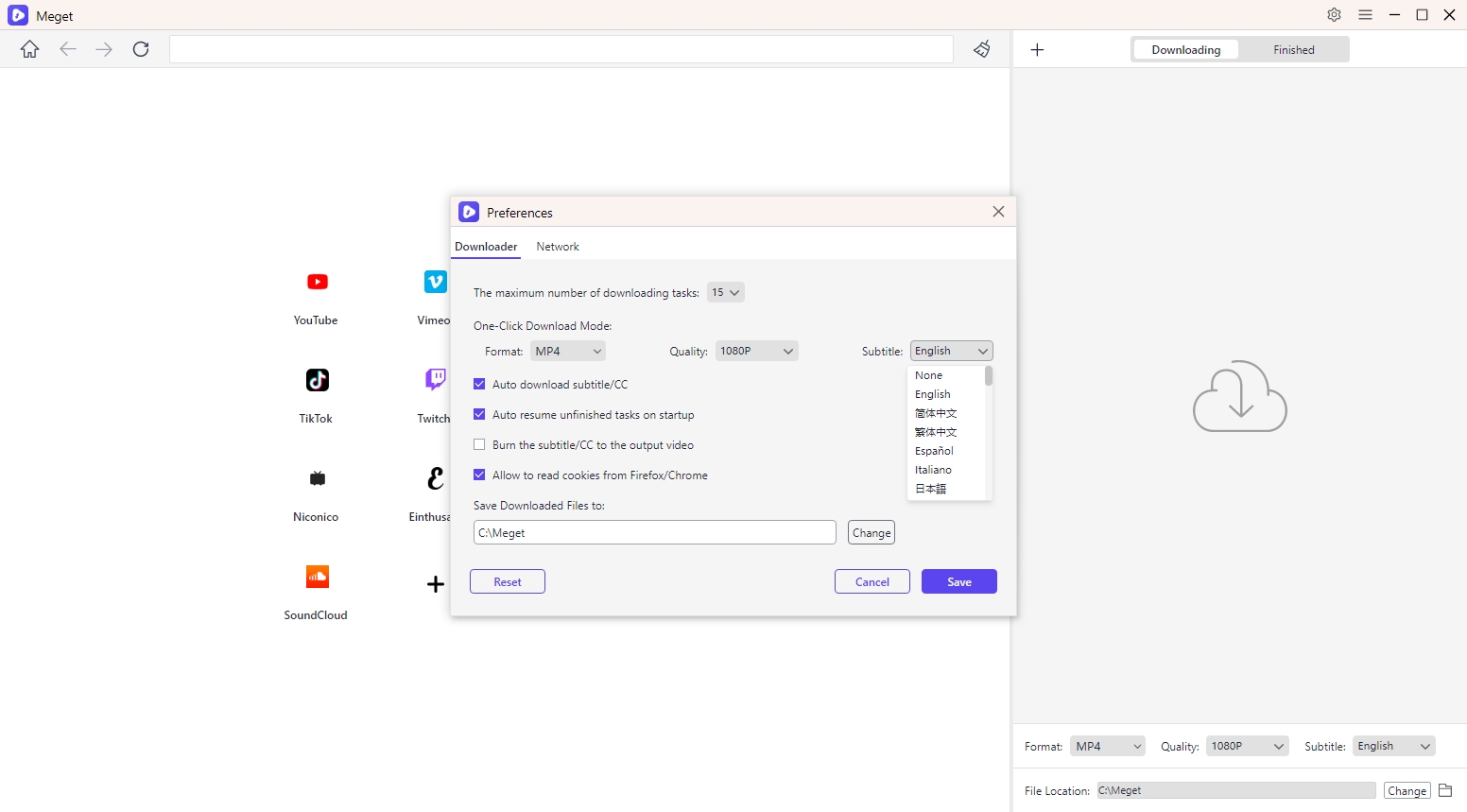
- Escolha o local de download
Para escolher um local de download, localize o “ Salve os arquivos baixados em " opção e clique em "Mudar" para escolher a pasta onde você deseja que seus vídeos baixados sejam salvos.
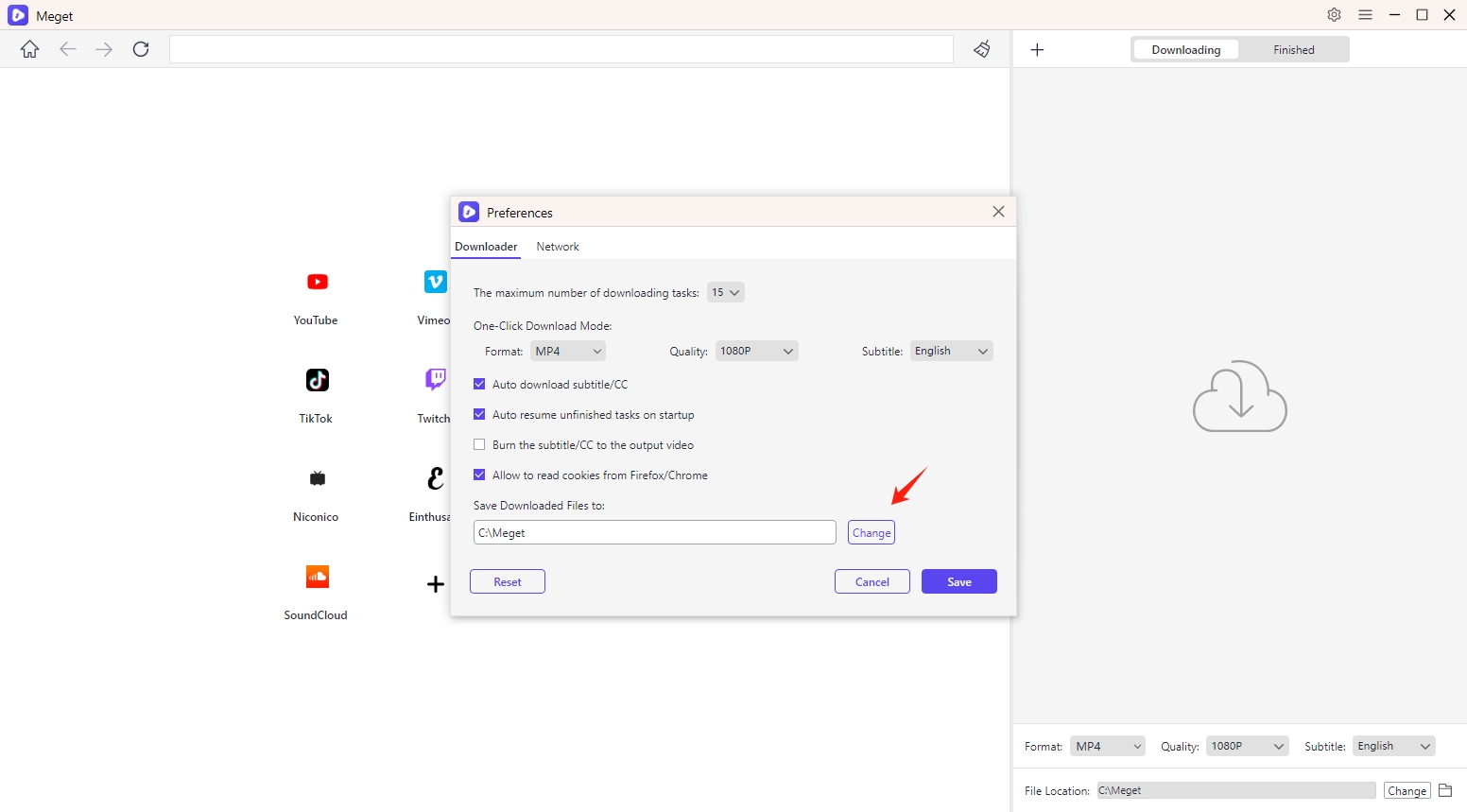
- Definir velocidade de download
Você pode gerenciar a velocidade de download para otimizar o uso da sua largura de banda ou priorizar outras tarefas na sua rede. Procure a seção rotulada “A velocidade da tarefa de download” nas configurações de “Rede” para ajustar a velocidade.
- Velocidade ilimitada : Isso permite que o Meget use o máximo de largura de banda possível, maximizando a velocidade de download.
- Velocidade limitada : Você pode definir um limite de velocidade específico (de 200 KB/s a 8 MB/s) para limitar a velocidade de download, o que é útil se você quiser conservar largura de banda para outras atividades.
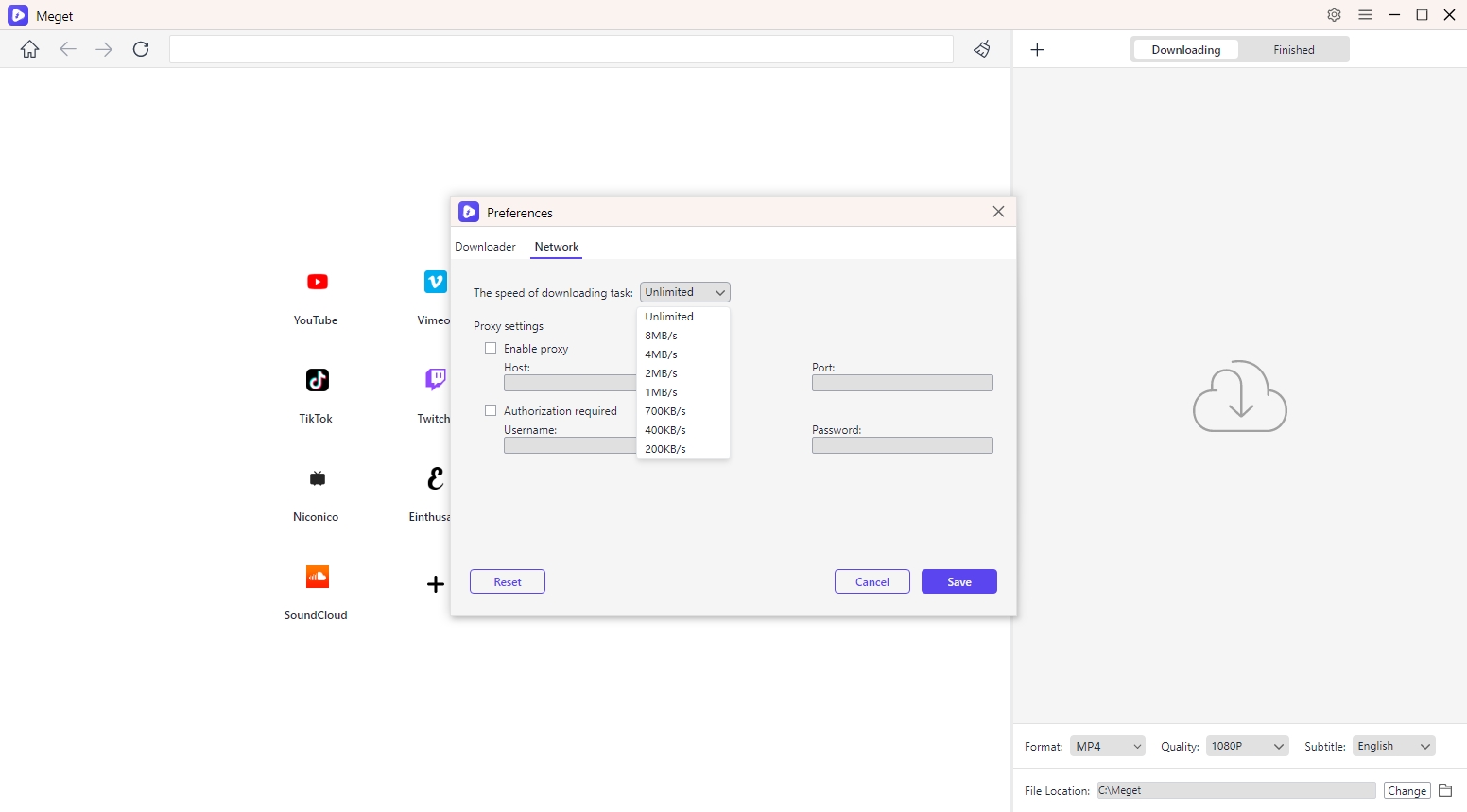
- Configurações de proxy
Se você precisar usar um proxy para baixar vídeos (por exemplo, para ignorar restrições regionais), vá para “Configurações de proxy” seção nas preferências. Insira os detalhes de proxy necessários (host, porta, nome de usuário e senha).